windows10大写无法锁定 win10键盘上CapsLock键无法关闭大写锁定的解决方法
更新时间:2023-09-05 12:55:29作者:xtliu
windows10大写无法锁定,Windows 10操作系统中,一些用户可能会遇到一个令人困扰的问题,即无法关闭大写锁定,特别是在键盘上按下CapsLock键后,大写锁定功能依然无法关闭,导致输入的字母一直呈现大写状态。这种情况下,用户无法正常地进行大小写切换,给正常的使用带来了不便。幸运的是我们可以采取一些简单的解决方法来解决这个问题,让大写锁定功能恢复正常。下面将介绍一些解决方法,帮助用户解决Windows 10中大写无法锁定的问题。
方法如下:
1.在win10系统桌面上,开始菜单。右键,控制面板。
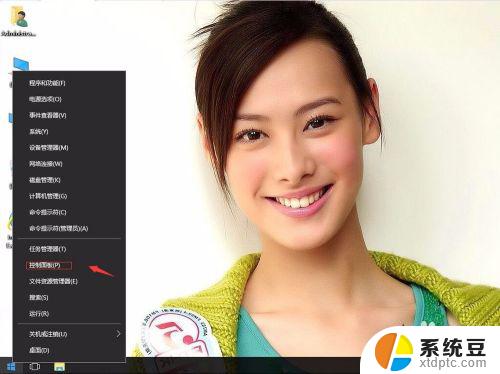
2.单击时钟、语言和区域。
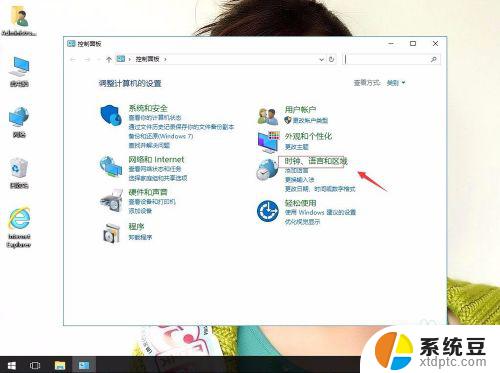
3.单击语言。
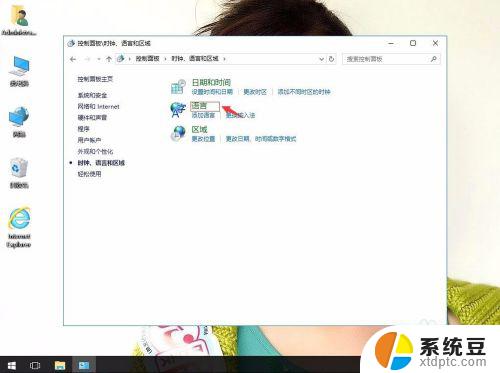
4.单击高级设置。
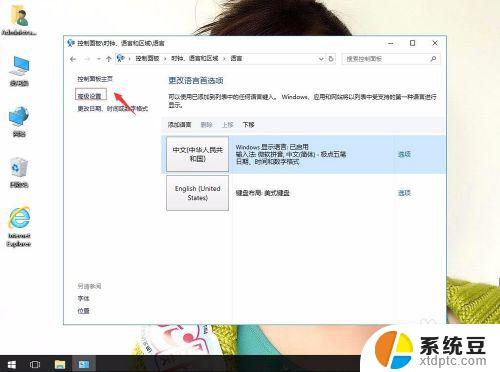
5.在高级设置中,单击更改语言栏热键。
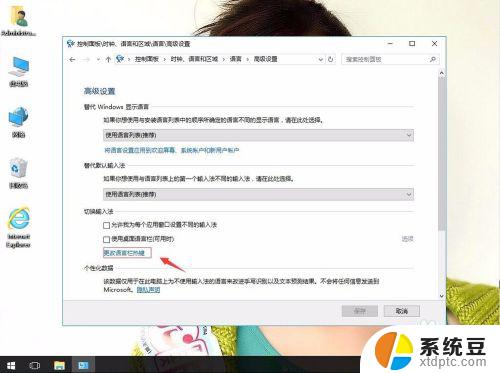
6.在要关闭Caps Lock栏目下,单击按CAPS LOCK键(L)。再应用,确定。
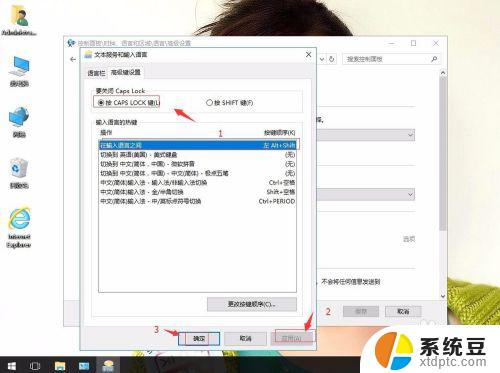
以上就是关于Windows 10大写锁定无法使用的全部内容,如果您遇到类似问题,请按照本文提供的方法进行解决。
windows10大写无法锁定 win10键盘上CapsLock键无法关闭大写锁定的解决方法相关教程
- caps lock切换不了大小写 Win10电脑无法使用CapsLock键切换大小写怎么办
- win10 shift 被鎖定 Win10键盘shift键被锁住了怎么解除
- win10登录界面弹出虚拟键盘 win10登录界面软键盘无法关闭
- 无法访问指定设备路径文件 Win10提示无法访问指定路径或文件的解决方法
- 键盘手写不显示字 如何在win10中开启屏幕手写键盘
- 电脑屏幕忘记密码如何解锁windows10 电脑屏幕锁定如何解锁
- windows10屏幕锁定了如何解锁 笔记本电脑密码忘记怎么解锁
- 电脑键盘有手写功能吗 win10自带的输入法手写输入功能怎么用
- 手写笔快捷键关闭 win10手绘板笔势右键功能
- win10键盘字母键失灵 WIN10系统键盘失灵原因及解决方法
- windows开机很慢 win10开机破8秒的实用技巧
- 如何将软件设置成开机自动启动 Win10如何设置开机自动打开指定应用
- 为什么设不了锁屏壁纸 Win10系统锁屏壁纸无法修改怎么处理
- win10忘了开机密码怎么进系统 Win10忘记密码怎么办
- win10怎样连接手机 Windows10 系统手机连接电脑教程
- 笔记本连上显示器没反应 win10笔记本电脑连接显示器黑屏
win10系统教程推荐
- 1 windows开机很慢 win10开机破8秒的实用技巧
- 2 如何恢复桌面设置 win10怎样恢复电脑桌面默认图标
- 3 电脑桌面不能显示全部界面 win10屏幕显示不全如何解决
- 4 笔记本连投影仪没有声音怎么调 win10笔记本投影投影仪没有声音怎么解决
- 5 win10笔记本如何投影 笔记本投屏教程
- 6 win10查找隐藏文件夹 Win10隐藏文件查看方法
- 7 电脑自动开机在哪里设置方法 Win10设置每天定时自动开机
- 8 windows10找不到win7打印机 Win10系统电脑如何设置共享Win7主机的打印机
- 9 windows图标不显示 Win10任务栏图标不显示怎么办
- 10 win10总显示激活windows 屏幕右下角显示激活Windows 10的解决方法